In questa guida spieghiamo come creare un questionario con Word.
Nel caso si stia preparando una tesi, una ricerca scolastica o un documento di lavoro, potrebbe presentarsi la necessità di formare e inserire un questionario. A questo punto, però, si potrebbe presentare l’eventualità di non sapere, con esattezza, cosa fare per portare a termine questo compito nel migliore dei modi. Il segreto, ovviamente, è non lasciarsi andare alla frustrazione e di pensare che spesso la soluzione è più semplice di quanto non possa sembrare a prima vista. In questo caso specifico, ossia in quello della progettazione di un questionario, in aiuto viene un alleato fidato e spesso utilizzato come Word. Grazie a questo strumento, infatti, è sufficiente posizionare le caselle da spuntare nella posizione scelta all’interno del documento ed ecco che si è ottenuto l’effetto desiderato. A questo punto, però, è il caso di vedere cosa fare nel dettaglio.
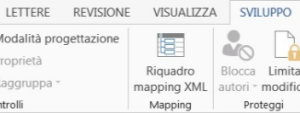
Iniziamo con il considerare il caso in cui a essere utilizzato sia Microsoft Office 2007 o successivo. Il primo passo da fare è proprio quello di andare a abilitare la scheda Sviluppo. Qui, infatti, sono già presenti tutti gli strumenti essenziali per la realizzazione semplice e veloce del proprio questionario. Per fare questo, si deve andare a cliccare su File e selezionare Opzioni dal menu che compare sotto i nostri occhi. A questo punto apparirà una nuova finestra all’interno della quale dovrà essere individuata la voce Personalizzazione barra multifunzione. Dopo avere cliccato su questa voce, poi, è la volta di mettere un segno di spunta accanto al tasto Sviluppo e, poi, premere Ok.
Compiuti questi pochi passaggi, è arrivato il momento di creare effettivamente il proprio questionario. Molto semplicemente basta accedere alla scheda Sviluppo, che adesso è disponibile, e cliccare sulle icone che si trovano nel riquadro Controlli per iniziare a inserire tutti gli elementi che sono utili alla creazione del questionario. Per capire meglio, proviamo a fare un esempio. Se si clicca sull’icona che rappresenta un quadratino bianco con una spunta al suo interno, si otterrà l’inserimento di una casella di controllo che potrà essere utilizzata per selezionare una risposta a una domanda a scelta multipla. Nel caso, invece, si selezioni l’icona Aa, allora si andrà a inserire dei campi di testo in cui scrivere dei dati personali o delle risposte libere. Per quanto riguarda, poi, la posizione esatta dove collocare questi elementi, non si farà altro che utilizzare il cursore nel punto esatto e poi cliccare per provvedere all’inserimento.
A questo punto il questionario è terminato ma, per chiudere definitivamente il documento, manca ancora un passaggio, ossia il bloccaggio della modifica per permettere solamente la compilazione. Per ottenere questo risultato si deve selezionare il pulsante Limita Modifica, che si trova sempre nella scheda Sviluppo, dopo si dovrà spuntare la voce Consenti solo questo tipo di modifiche nel documento, che si trova nella barra laterale a destra. Fatto questo si dovrà selezionare la voce Compilazione moduli dal menu a tendina che viene mostrato e, dopo, Applica Protezione. A questo punto non rimane che salvare il documento appena creato come qualsiasi altro file Word, distribuendolo e spedendolo per mail a chi dovrà compilarlo.
Se, però, state utilizzando Office 2003 o alte versioni precedenti, si deve seguire una procedura diversa causata soprattutto dal diverso posizionamento delle barre degli strumenti e del menu. Prima di qualunque cosa, però, anche in questo caso si dovrà abilitare la visualizzazione degli strumenti selezionando Barra degli Strumenti – Moduli dal menu Visualizza. Conclusa questa operazione, comparirà un riquadro con all’interno tutti gli elementi utili per realizzare un questionario. Alla fine della progettazione, poi, per proteggere il documento da modifiche non autorizzate, si deve selezionare la voce Proteggi Documento, che si trova nel menu Strumenti, spuntando la voce Consenti solo questo tipo di modifiche nel documento e ricordando anche di abilitare la voce Compilazione moduli. In questo modo il questionario è pronto per essere compilato.